Der Project Server 2013 wird in einer SharePoint Server 2013-Farm installiert. Es wird bewusst ein einfaches Verfahren gewählt, bei dem die grafische Oberfläche und der Assistent zum Einsatz kommen.
Zunächst muss auf den Applikationsservern eine Reihe von Software-Komponenten installiert werden, bevor die Project Server 2013 Installation vorgenommen werden kann. Es wird davon ausgegangen, dass SharePoint 2013 installiert worden ist, was die Grundvoraussetzung für die Project Server Installation darstellt. Nach der Installation von SharePoint 2013 und Project Server 2013 wird dieser als Dienstanwendung unter SharePoint Server 2013 ausgeführt.
Die Project Server 2013-Software muss, im Falle einer Konfiguration mehrerer Anwendungsserver, auf jedem Anwendungsserver in der Farm installiert werden, damit der Konfigurations-Assistent für SharePoint-Produkte zum Integrieren von Project Server in SharePoint Server 2013 ausgeführt werden kann.
Hinweis:
Der Project Server 2013 kann nach der Installation in der Farm nicht mehr deinstalliert werden. Zum Entfernen der Project Server 2013-Funktionalität muss man den Project-Anwendungsdienst deaktivieren und die Project Server 2013-Dienstanwendung löschen.
Installation
Nach dem Einlegen des Datenträgers erscheint der Begrüßungsbildschirm, hier klicken Sie auf Project Server installieren. Auf der nächsten Seite geben Sie den Product Key ein und stimmen Sie der Lizenzvereinbarung zu. Der Dateispeicherort kann im nachfolgenden Fenster nicht mehr geändert werden, da dieser von der vorherigen SharePoint-Installation übernommen wird.
Nach Abschluss der Installation lassen Sie das Kontrollkästchen aktiviert: Führen Sie den Konfigurations-Assistenten für SharePoint-Produkte und -Technologien jetzt aus.
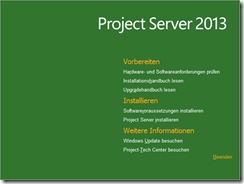
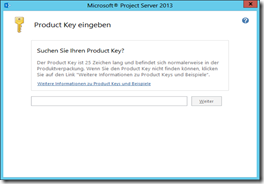
Wenn die Project Server 2013-Software auf mehreren Anwendungsservern in der Serverfarm installiert wurde, muss der Konfigurations-Assistent für SharePoint-Produkte zum Integrieren von Project Server in SharePoint Server 2013 auf jedem Anwendungsserver in der Serverfarm ausgeführt werden, um Project Server verwenden zu können.
Hinweis:
Der Konfigurations-Assistent für SharePoint-Produkte darf jeweils immer nur auf einem Anwendungsserver ausgeführt werden. Führen Sie ihn nicht auf mehreren Servern gleichzeitig aus.
Klicken Sie auf der Seite Willkommen bei den SharePoint-Produkten und -Technologien auf Weiter.
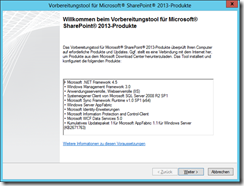
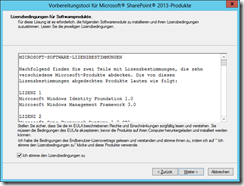
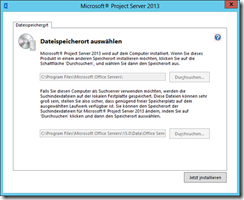
Sie haben zunächst die Wahl, ob Sie eine neue Farm erstellen oder einer vorhandenen Farm beitreten möchten. Sofern die Farm aus mehreren Servern bestehen soll, würden Sie auf dem ersten Server die Farm installieren und dann auf den weiteren Servern der Farm beitreten. Sie wählen: Eine neue Serverfarm erstellen aus.
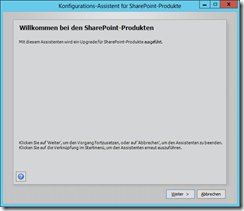
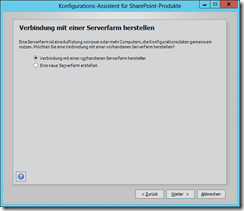
Jetzt konfigurieren Sie die Verbindung zur neu zu erstellenden Konfigurationsdatenbank. Es handelt sich um die zentrale Datenbank der Farm, in der alle Konfigurationsinformationen wie (Server, Service-Konten etc.) gespeichert werden. Als Benutzerkonto geben Sie das Konto an, das Sie als Farmkonto verwenden möchten.
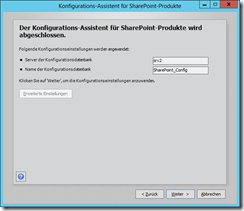
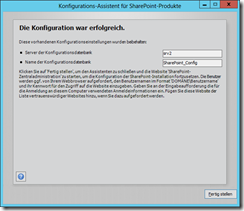
Im nächsten Schritt wird eine Passphrase für die Farm erstellt. Diese wird benötigt, wenn weitere Server der Farm beitreten wollen.
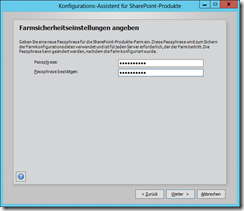
Die Ausführung auf dem ersten Server hat zur Folge, dass eine Webanwendung für die SharePoint-Zentraladministration erstellt wird. Sie geben eine frei wählbare Portnummer zwischen 1 und 65535 an oder übernehmen die zufällig zugewiesene. Die Zentraladministration wird dann üblicherweise über das Startmenü oder unter Windows 8 über die Apps-Kacheln auf dem Startbildschirm aufgerufen. Die NTLM-Authentifizierung kann als Voreinstellung beibehalten werden, es sei denn, dass Sicherheitsanforderungen dagegensprechen.
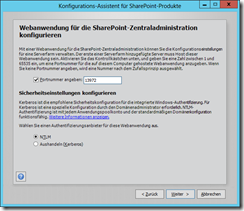
In der nachfolgenden Abbildung werden die gewählten Einstellungen noch einmal zur Kontrolle angezeigt. Bestätigen nach nochmaliger Prüfung auf Richtigkeit mit Weiter.
Die Installation dauert nun einige Zeit. Nachdem das Fenster mit der Meldung Die Konfiguration war erfolgreich erscheint, wird mit der Schaltfläche unten rechts Fertig stellen eine leere Farm erstellt. Sobald Sie dieses Fenster schließen, startet als Nächstes ein Internet-Explorer-Fenster, in dem sich die SharePoint-Zentraladministration befindet.
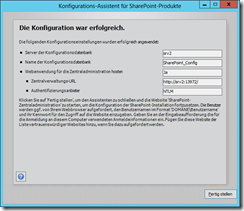
Sie werden dann gefragt, ob Sie Farm mithilfe des Assistenten konfigurieren wollen oder manuell. Sie wählen Assistenten starten aus.
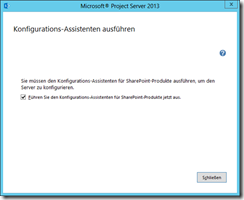
Im nächsten Schritt stellt sich die Frage, unter welchem Konto die Dienste der Farm laufen sollen und welche Dienste Sie laufen lassen möchten. Wahlweise verwenden Sie ein vorhandenes Konto oder legen ein neues Konto an und wählen die Dienste aus, die Sie benötigen.
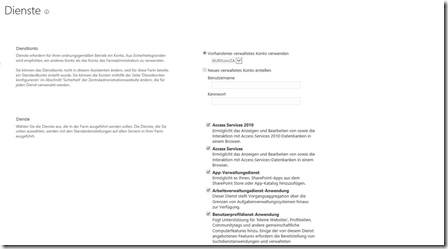
Nach der Auswahl der Dienste für die Farm erfolgt die Frage nach der Erstellung der Websitesammlung für die SharePoint-Webanwendung. Sie wählen hierfür einen Titel und etwas weiter unten eine Vorlage aus. Abschließend wird im unteren rechten Bereich des Fensters Fertig stellen angeklickt. Nach Abschluss der Konfigurationsarbeiten empfängt Sie die erstellte SharePoint-Webanwendung.
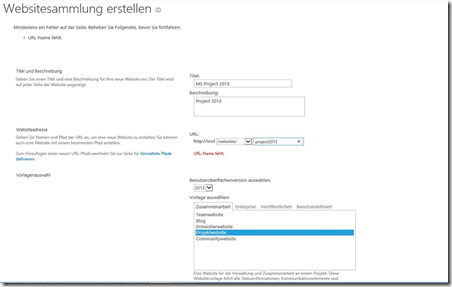
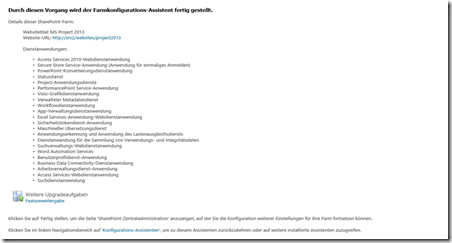
Nachdem die SharePoint-Website erstellt wurde, sind die folgenden Konfigurationsschritte erforderlich, da dies nicht automatisch in der Zentraladministration geschieht. Es muss nun eine Project Server-Dienstanwendung erstellt werden.
Klicken Sie auf der Zentraladministration-Homepage im Abschnitt Anwendungsverwaltung auf Dienstanwendungen verwalten. Wählen Sie auf der Seite Project Web App verwalten auf den verlinkten Text Eine Project Web App-Instanz erstellen an.
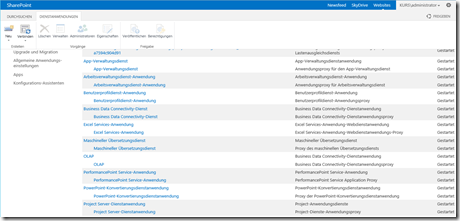
Nun wird eine Webanwendung ausgewählt. Als Pfad wird PWA vorgeschlagen. Geben Sie alle weiteren notwendigen Daten wie Administratorkonto an und bestätigen Sie den Vorgang mit der Schaltfläche OK.
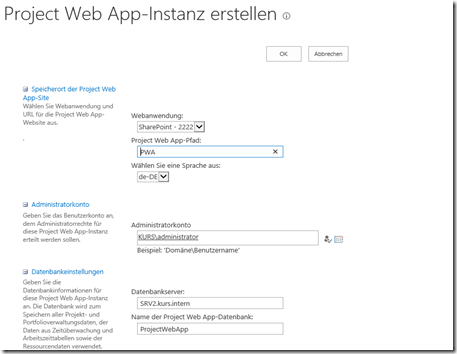
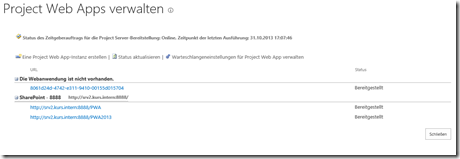
Es wird zunächst die Project Web App-Site erstellt, dann wird die Datenbank erstellt bzw. konfiguriert und abschließend die Web App-Site konfiguriert. Sobald die Konfiguration abgeschlossen ist, sehen Sie die Meldung Bereitgestellt.
Jetzt klicken Sie auf die URL und die erstellte Project Web App-Site öffnet sich.